Установите bios для сша в опции настройки sega cd
Обновлено: 07.07.2024
Перед вами лучший эмулятор приставки SEGA написанный на языке С++ Стивом Снейком. Основная особенность заключается в том, что автор постоянно совершенствует программу так, чтобы пользоваться ею было удобнее, а играть приятнее. Радует ещё и то, что немало времени уделяется эмуляции звука. Уже сейчас Стив максимально приблизил его к звучанию реальной приставки. Кроме того, Fusion бесплатен ! Вы поймёте, что эмулятор действительно обладает большими возможностями, если внимательно его изучите. А поможет вам в этом подробная справка по его настройке, рассчитанная на русскую версию 3.63 и выше. Если вы дружите с английским языком и хотите узнать как развивался эмулятор от версии к версии, то загляните в официальный файл History.txt, который находится в папке с программой.
Меню "Файл"
Сначала разберёмся с меню Файл. Отсюда загружаются файлы игр, а также сохранённые данные.
Открыть MasterSystem ROM, Открыть GameGear ROM, Открыть Genesis/32X ROM – загружает ROM соответствующей игровой платформы. Открыть образ SegaCD – загружает образ диска в формате CUE/ISO или CUE/BIN. Запуск SegaCD с диска – загрузить игру с оригинального компакт-диска, вставленного в физический дисковод.
Аппаратная перезагрузка – при отключённом питании (экран с «помехами») запускает Sega MasterSystem; при загруженном роме делает полный перезапуск ROM’а. Отключить питание – выключить «приставку». Программная перезагрузка – начинает эмуляцию игры сначала. В отличие от полного сброса, игра не выгружается из оперативной памяти. В этом случае возможно сохранение различных настроек в некоторых играх.
Через пункт Game Genie / PAR коды вы перейдёте в режим создания и редактирования так называемых Game Genie и Pro Action Replay кодов, при помощи которых в игре можно изменять значения различных параметров. Например, сделать себя бессмертным, а боекомплект бесконечным, перескочить на другой уровень и т.п. Более подробную информацию по этой теме читайте ниже.
Через меню пункта Игра по сети вы можете создать, присоединиться или выйти из сетевой игры. Более подробную информацию по этой теме читайте ниже.
Загрузить сохранение из…/Сохранить сохранение в… - здесь вы можете указать конкретное название файла «сохранёнки», а также его местонахождение. Загрузить сохранение/Сохраниться – эти пункты, в отличие от 2 предыдущих, предназначены для быстрой загрузки/сохранения игры, файл которой назначается Сменить слот.
Сделать скриншот – сохранить текущий кадр игры как картинку.
ПРИМЕЧАНИЕ: Конкретные папки для сохранения состояния игры, скриншотов, а также чит-патчей, созданных в Game Genie/PAR указываются в меню Опции->Настройки (см. ниже)
Загрузить RAM Cart – загрузить RAM-картридж SegaCD. Создать новый RAM Cart – создать и загрузить пустой RAM-картридж SegaCD.
Пункт История отображает список из 16 последних файлов, которые вы открывали. Если вы хотите, чтобы в списке отображались только названия файлов без полных путей к ним, сделайте следующее:
1.Откройте файл настроек эмулятора (Fusion.ini), который автоматически создаётся при первом запуске программы.
2.В разделе File History найдите строчку ShortenHistoryNames.
3.Поменяйте значение данного параметра с 0 на 1.
На менюшках Графика и Звук остановимся по подробнее, т.к. именно от них зависит качество эмуляции игр.
Меню "Графика"
Размер окна - выберите размер игрового экрана в оконном режиме. Полноэкранное разрешение - разрешение графики в полноэкранном режиме. Переход в него осуществляется клавишей Escape или Alt+Enter. Вертикальную синхронизацию нужно включать только если графика обрабатывается слишком быстро на некоторых компьютерах.
Scanlines держите на 0%. При других настройках экран будет полосатый, как в телеке. Но графику, приблизительно как на телевизоре, можно получить, выбрав TV-режим. Однако же, я советую вам пользоваться специальными видео плагинами: 2*Sai или Super 2*Sai. Однако, советую поэкспериментировать и с другими видео плагинами, встречаются очень интересные экземпляры. Они делают цвета более сочными и контрастными, и графику привлекательнее. Чтобы графика была сглаженной, включите опцию Фильтрация. Опция Ярче, как писал сам автор программы, предназначена для того, чтобы иметь небольшое представление в различии яркости обычного CRT телевизора и яркости монитора ПК. Увы, в Back To The Future III эта функция не сильно помогает.
Чтобы в полноэкранном режиме на стандартных мониторах (пропорции разрешения 4:3) картинка растягивалась на весь экран снимите галочки с пунктов Фиксированный вид. Лишь на некоторых жидкокристаличеких мониторах с нестандартным разрешением (например 1280*1024 или 1280x768) для наилучшего заполнения можно попробовать включить их различные модификацию (Подгонка) или (Масштабирование). При этом надо включить Ближайшее множество точек, чтобы не так были заметны отдельные пиксели.
Меню "Звук"
Для того, чтобы добиться звучания реальной приставки поставьте частоту на 44100 герц и включите опцию Высокое качество, которая понижает уровень шума на резких электронных аккордах. Но помните, что эта возможность нагружает процессор, поэтому на старых машинах для повышения быстродействия её можно не включать. Можно поэкспериментировать с НЧ фильтром. При этом звучание приближается к Model 1 Genesis, т.е. очень похоже на реальный приставочный звук. Но без этого фильтра всё же лучше, на любителя, в общем.
Активация пункта Overdrive (Усиление) по идее должна удваивать громкость звука, делая его приближённым звуку эмуляторов, использующих звуковое ядро MAME. Однако следует учесть, что в этом случае перестаёт действовать настоящий звуковой чип Сеги YM2612. Поэтому данную опцию включайте по желанию.
Здесь же можно записать музыку игры в WAV или VGM файл (из второго впоследствии можно клёпать MIDI’шки в некоторых программах).
----
Меню Опции
Пункт Конфигурация переведет вас в небольшое окошко с закладками, в котором можно осуществить прочие настройки для каждой игровой платформы в отдельности. Но о нем мы поговорим чуть ниже, а сейчас рассмотрим пункт Отличная синхронизация. Нужен только при эмуляции SegaCD/MegaCD для полной синхронизации с работой процессора на некоторых играх. При включенной опции Показывать FPS, в нижнем левом углу игрового окна будет показана пропускная способность кадров в секунду (обычно 50 для режима Megadrive и 60 для Genesis). Показывать индикатор SegaCD – здесь и так всё понятно. Альтернативный тайминг – попробуйте включить, если у вас проблемы со звуком или его нет вообще. Если вы включите пункт Режим ожидания после простоя, то эмулятор будет отдавать все процессорное время на работу других работающих программ, когда сам бездействует. Полезно, если, например, во время игры вы решили запустить какой-нибудь антивирусный сканер. Однако, учтите, что это вызовет некоторые тормоза в эмуляции игры. Высокий приоритет будет, наоборот, забирать большую часть мощности процессора на свою работу. Как вы сами понимаете, что из двух этих опций только одну лучше держать включённой. Как заявил сам Стив, эти опции лучше не включать вообще, т.к. программа сама регулирует свой приоритет в зависимости от ресурсов компьютера, но по просьбам некоторых пользователей они всё же были оставлены. Пункт Отключить горячие клавиши отключит управление эмулятором при помощи горячих клавиш с клавиатуры. Исключением (само собой разумеется) являются кнопки управляющие непосредственно игрой. Статус Меседжера MSN не комментирую.
Фича Быстрая перемотка поможет особо нетерпеливым игрокам промотать те кадры в игре, которые нельзя пропустить кнопкой Start. (крайне необходима при промотке длинных заставок в игре Dragon Slayer-1/2). Соседние настройки: Приостановить эмуляцию, Следующий кадр, Не пропускать кадры говорят сами за себя.
Меню "Страна"
В меню Страна выберите, в режиме какой приставки должен работать эмулятор: Genesis (США) или Megadrive (Eвропа). Для простоты можно включить опцию Авто-определение, но она не всегда срабатывает верно, т.к. не все ROM’ы имёют правильный заголовок (Header). В пункте Порядок выбора я рекомендую поставить галочку на строке Европа-США-Япония.
Меню CD-привод
В меню выберите привод, которым вы будете пользоваться для эмуляции SegaCD. Для правильной работы данного режима потребуются файлы BIOS’ов этой приставки. Под Windows 9x/Me у вас должны быть установлены ASPI драйверы (в WinME есть по умолчанию). В Windows 2k/Xp эмулятор будет использовать режим IOCTL для доступа к дисководу.
Однако пользователям Win 2k/Xp я крайне рекомендую установить драйверы ForceASPI, т.к. они вам понадобятся не только здесь, но и во многих других программах работающих с СD/DVD приводом (например рипперы Audio-CD). Но для того, чтобы на этих ОС эмулятор использовал ASPI-режим, нужно проделать маленькую манипуляцию, а именно:
1) Откройте файл настроек эмулятора (Fusion.ini), который автоматически создаётся при первом запуске программы.
2) В разделе Mega CD/Sega CD Specific найдите строчку ForceASPI.
3) Поменяйте значение данного параметра с 0 на 1.
Прочие настройки
Через меню Опции зайдём в пункт Настройки. Здесь вы увидите ряд закладок, и о каждой из них по порядку:
Вкладка SMS/GG:
BIOS США/BIOS Японии/BIOS Европы – укажите где брать BIOS соответствующего региона для Sega Master System. GG BIOS – BIOS для Sega GameGear. Делать это необязательно, т.к. ROM’ы будут загружаться и без них. Но если вы очень хотите, то пожалуйста…
Файлы SxM – папка для батарейных RAM файлов (сохранений через саму игру). Сохранения – сделанные через эмулятор. Коды SMS/Коды GG – папки для чит-патчей соответствующей игровой платформы.
Снять ограничение на количество спрайтов – настоящие игровые системы SMS/GG могут отображать лишь небольшое кол-во спрайтов на одну прорисовываемую линию, а некоторые игры и вовсе отключают спрайты, которые прячутся за другими игровыми объектами. Включения данной опции позволит избежать некоторого мелькания графики. Убрать рамку SMS – некоторым людям не нравится, что пространство за игровым экраном может заполняться различными цветами (как это происходит на реальной системе). При её включении оно полностью будет заполнено чёрным цветом. Не использовать BIOS – данную опцию нужно включать лишь для некоторых SG-1000/SC-3000 игр, т.к. они порой запрашивают информацию, которая в BIOS’е может отсутствовать. Отключить YM2413FM - данный звуковой чип используется лишь в некоторых Японских играх, поэтому его отключение позволит лишний раз не нагружать эмулятор. Не показывать "корпус" GG – увеличение игрового экрана GameGear.
Вкладка Genesis:
В строчках Файлы SRM и Сохранения нужно указать папку, в которую будут помещаться файлы с сохранёнными играми. Для этих целей в директории с эмулятором вы можете создать, например, папку Save и указать её через кнопку Обзор. Остальные две строки идентичны вышеописанным игровым платформам. Файл BIOS не нужен.
Автоматическая правка контрольных сумм - поставьте или снимите этот флажок, если загруженный вами ROM не запускается ни на одной из систем. Отключить поддержку SRAM отключит сохранение состояний игры в файлах SRM. Они появляются, если игра сама поддерживает своё сохранение. Включать данную опцию надо лишь в очень редких случаях. А именно: когда игра пытается создать это файл, а в картридже с которого был снят ROM, не было микросхемы для его сохранения. Одна из таких игр – Puggsy (может быть есть и другие…). Убрать рамку - ноу комментс.
Вкладка Sega CD:
BIOS США/BIOS Японии/BIOS Европы – укажите папки из которых следует брать BIOS’ы для соответствующего региона. ВНИМАНИЕ: для работы SegaCD/MegaCD файлы нужны ОБЯЗАТЕЛЬНО !
Файлы BRM – укажите папку для сохранения игр. В окошко ниже поставьте ту же папку.
ReadAhead – скорость с которой ваш привод будет читать SegaCD диски. CD+G (Karaoke CD) – в подавляющем большинстве случаев опцию следует держать выключенной. Только если ваш диск имеет CD-текст, то в зависимости от вашего привода, вы можете выбрать один из двух способов его чтения: RAW или Cooked. Встроенное ОЗУ автор эмулятора рекомендует выставить в Для каждого BIOS, т.к. реальная приставка ведёт себя именно так с встроенной памятью. Если поставить Для каждой игры - эмулятор будет создавать RAM файл дял каждой загруженной игры. Может быть полезно при ром-хакинге.
Смена дисков. Отдельно её нигде настраивать не надо. Когда придёт черёд сменить диск, в нижней-левой части дисплея появится иконка с мигающим CD треем. Это значит, что CD трей в эмуляторе ОТКРЫТ. Теперь можно безопасно сменить диск. Как вариант - можно загрузить новый образ диска SegaCD.
Вкладка 32Х:
M68K/Master/Slave BIOS – здесь вы можете указать, где брать основной, дополнительный, а также BIOS для M68K. Начиная с версии 3.3 файлы BIOS’ов для Sega 32X иметь НЕ обязательно !
Отключить 32Х – по умолчанию это устройство всегда подключено к «приставке», и включается только по необходимости. Однако же бывают РЕДКИЕ (подчёркиваю это слово) случаи, когда игра активизирует 32Х, а сама его не использует, т.е. ресурсы используются впустую. Еще одна причина, по которой автор добавил сюда эту опцию, это то, что некоторые SegaCD/MegaCD игры могут работать как с 32Х, так и без него. Т.е. пользователь может посмотреть обе версии.
Ускоренный тайминг 32Х – лучше держать выключенным, т.к. все игры нормально работают и так. Эта функция может пригодиться только для некоторых прототипов.
Вкладка Джойстики:
В левом выпадающем меню выберите, какое устройство приставки будет имитировать программа. А в правом меню выбираем клавиатуру вашего компьютера или джойстик, если он у вас конечно же есть. Далее кликаем мышкой на кнопочку Назначить, чтобы указать, какие кнопки на клавиатуре или геймпаде будут служить эквивалентами кнопок реального джойстика. Кнопки указываются в следующем порядке:
ВВЕРХ, ВНИЗ, ВЛЕВО, ВПРАВО, A, B, C, Start, X, Y, Z, Mode.
4 первых чекбокса внизу служат для включения/выключения виртуальных разветвителей для джойстиков.
Например 4-Way-Play может использоваться в многопользовательских спортивных играх от EA Games, а J-Cart в некоторых играх от Codemasters. В любом случае их не стоит включать, если сама игра их не поддерживает. Тут же вы можете сделать Инверсию мыши и включить Курсор-прицел для светового пистолета.
Вкладка Скриншоты:
Вы можете указать папку для сохранения скриншотов с игры, а также их формат и вид: ТGA или BMP. Сохраняются они, кстати, через меню Файл или по комбинации Shift+F12.
Поиск кодов
Коды можно создавать для следующих платформ: Genesis/Megadrive, Master System, GameGear. Вы можете ввести непосредственно Game Genie или Pro Action Replay код (у нас на сайте эти коды есть) или же найти его самостоятельно.
Во втором случае коды имеют следующий вид <адрес в оперативной памяти>:<его значение>. И адрес, и значение записываются в 16-ричном формате. Это уже так называемый RAW формат. Принцип их действия основан на том, что при активации кода в списке, значение по нужному адресу перестаёт изменяться. Таким образом вы получаете бесконечные патроны, энергию и т.п. На мой взгляд, поиск кодов в Fusion организован наиболее просто и доступно, чем в других известных эмуляторах приставок Dendy, Sega и Super Nintendo. А потренируемся мы с вами в этом на игре B.O.B.
Собственно для начала нам нужно загрузить ROM. После того, как наш главный герой появится в какой-то космической базе, мы видим что в игре можно сделать бесконечными: попытки, патроны, время, жизненную энергию и супер прыжки. Займёмся патронами. Нажимаем на кнопочку Поиск кода. По краткой инструкции, можно понять, что лучше применить метод Значение. Вводим первоначально кол-во патронов = 50. Нам говорят, что такое число находится по 333 адресам. Теперь нужно сделать отсеивание. Для этого нажимаем ОК и возвращаемся в игру. Выстреливаем один патрон и возвращаемся обратно. Введя число 49 мы обнаруживаем, что у нас осталось всего 3 адреса. Запомните или запишите их на бумажку. Теперь нам нужно их опробовать. Нажимаем на OK и в строке Код записываем адрес и находящееся в нём значение. По желанию можно добавить комментарий. Жмем Добавить – код появляется в списке. Для его активизации, помечаем его и возвращаемся в игру, проверяя тем самым эффект. Таким образом мы выяснили, что искомый код FFCB47:0032. Теперь попробуйте сами найти нужный код для полоски энергии при помощи метода Проценты.
Вы спросите, почему я сказал вам записать все три адреса, почему мы не искали наш адрес "до победного конца" ? Дело в том, что эмулятор может не всегда выдать единственно верный адрес последним. Тут нужно тоже не переусердствовать в отсеиваниями. Большинство игр имеют динамически обновляющуюся память, поэтому если вам выдали от 2 до 5 адресов, то запишите их, т.к. на следующем отсеивании программа может сообщить, что ничего не найдено. А иногда одно и то же значение может храниться по нескольким адресам одновременно.
Игра по сети
Для начала, все участвующие в сетевой игре должны загрузить одинаковую версию ROM’а игры. Если вы используете Firewall, то учтите, что UDP порт № 5394 должен быть открыт. Вы также должны сообщить свой IP-адрес всем другим игрокам. Если вы уже подключены к интернету, то зайдя по адресу www.whatismyip.com вы можете его узнать. Если в одну игру будут играть больше чем 2 человека, то создающий сервер, должен обязательно включить разветвитель, 4-Way-play или J-карту. Во время игры НЕ рекомендуется изменять какие-либо настройки, т.к. это заставляет другие компьютеры ждать применения этих изменений, а при нестабильном соединении вас может "выбросить" из игры.
Выберите Игра по сети->Создать. Здесь вы можете напечатать свой ник, а также указать свойства соединения. Латентность (Скрытность) – это задержка между запросом и откликом на запрос. Если вы играете вдвоем, то она, как правило, не превышает 100. Однако, чем больше игроков, тем больше латентность. Вообще здесь действует такое правило: если латентность будет очень высокой, то будет больше тормозов в управлении, а если очень низкой, то игра будет медленнее идти. Ищите сами золотую середину! И ещё, желательно точно указывать кол-во участников игры, т.е. если вы собрались играть втроём, то и указывать надо 3, на не 4 и не 5, что называется «Так, на всякий случай…». Ниже устанавливаем Качество связи. Плохое качество выставлять надо в случае, если кто-то до сих пор сидит на модеме, или при большом количестве игроков. Высокое, естественно, если все игроки сидят в одной сетке.
Для присоединения к сетевой игре выберите Игра по сети->Присоединиться. Здесь вам нужно указать свой ник, а также IP-адрес сервера, к которому вы подключаетесь.

В этой статье мы поговорим о настройке эмуляторов Gens и Fusion для работы с Sega Mega-CD. Дело в том, что запуск игр для Mega-CD требует небольших настроек. И если с лицензионными дисками у меня не возникло никаких проблем и все запустилось сразу (про Mega CD я рассказывал Здесь), то образы игр у меня почему-то все время висли. А пытался я запустить такие игры как "Corpse Killer" и "Road Avenger". И если "Corpse Killer" вис сразу после демки, то "Road Avenger" даже демку не показывал. Причем зависало все и в эмуляторе Gens, и в эмуляторе Fusion. Оказывается в настройках есть небольшие нюансы и я про них вам расскажу.
Начнем с Gens. После запуска зайдите в Option-Bios/Misc Files. Третьим сверху будет блок полей Configue Sega CD Bios Files.
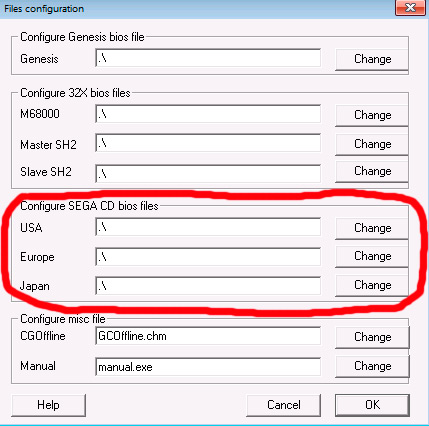
Выберите:
- для USA файл биоса - Mega-CD Model 1 BIOS V1.00 (E) [!].bin
- для Europe файл биоса - Mega-CD Model 2 BIOS V2.00 (E) (Mar 1993) [!].bin
- для Japan файл биоса - Mega-CD Model 1 BIOS V1.00 (J) [!].bin
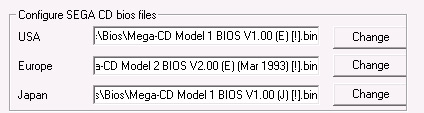
Теперь зайдите в Options - Sega CD SRAM Size и проверьте, чтобы там стояло None.
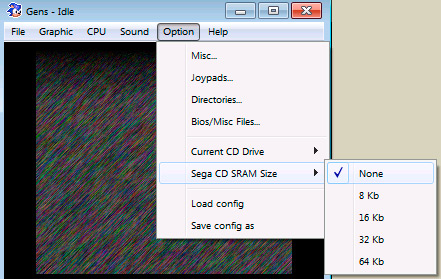
И последний "штрих". Выберите во вкладке CPU значение Perfect Synchro(SLOW).
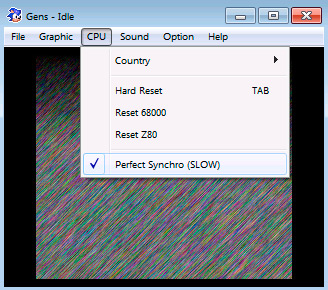
Настройка завершена. Проверяем на игре Road Avenger. И видим, что все прекрасно работает.
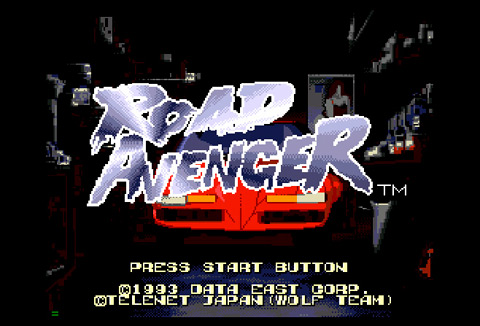

Переходим к настройке эмулятора Fusion. Выберите Options - Set Config и там во вкладку Sega CD. Здесь нужно аналогично указать файлы биосов.
USA BIOS - Mega-CD Model 1 BIOS V1.00 (E) [!].bin
JAP BIOS - Mega-CD Model 1 BIOS V1.00 (J) [!].bin
EUR BIOS - Mega-CD Model 2 BIOS V2.00 (E) (Mar 1993) [!].bin
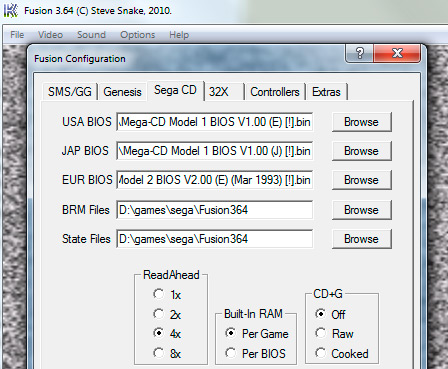
Теперь поставьте флажок на Options - Perfect Sync.
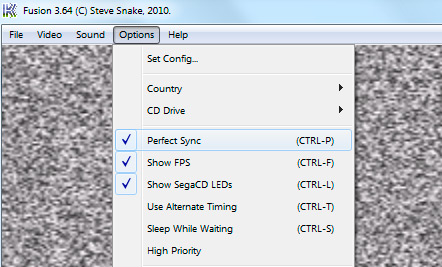
Настройка завершена. Проверяем на игре "Corpse Killer". Все так же отлично работает.
PicoDrive v1.51b SIGNED


Соник с 1991 года является официальным талисманом Sega



- Автор эмулятора: notaz - ОффсайтGitHub
- Соавтор эмулятора: robson-alcantara - РелизGitHub
- Sega Mega Drive — 16-битная игровая приставка, выпущенная фирмой SEGA в 1988 году в Японии, и в 1990 году — в Европе и прочих странах.
Genesis - под таким названием эта же приставка была выпущена в Северной Америке, так как Sega не смогла зарегистрировать там торговую марку Mega Drive. В приставке использовались специальные игровые картриджи. - Sega Mega-CD — дополнение к игровой приставке Sega Mega Drive от компании Sega.
Sega CD - под таким названием эта же приставка была выпущена в Северной Америке.
Устройство улучшало возможности Mega Drive и добавляло возможность проигрывать игры, записанные на компакт-диске, слушать аудио-диски и запускать диски формата CD+G.
Дополнение разрабатывалось в тайне для того, чтобы впоследствии конкурировать с системой TurboGrafX-16 в Японии.
Первая версия системы должна была располагаться под Mega Drive и напоминала DVD-проигрыватель. Вторая версия системы располагалась сбоку от Mega Drive и предполагалось, что она будет использоваться вместе со второй версией пристаки. В приставке уже использовались более объёмные игры на CD.
- Распакуйте папку "PicoDrive" из архива на карту памяти в папку ms0:/PSP/GAME/.
- Скачайте свежую версию BIOS эмулируемой консоли и положите в папку с программой:
ms0:/PSP/GAME/PicoDrive/.- BIOS необходимо переименовать под любым из этих названий:
- Регион US:us_scd1_9210.bin или us_scd2_9306.bin или SegaCDBIOS9303.bin
- Регион EU:eu_mcd1_9210.bin или eu_mcd2_9303.bin или eu_mcd2_9306.bin
- Регион JP:jp_mcd1_9112.bin или jp_mcd1_9111.bin
- Например для Sega CD / Mega CD можно скачать игры и Биос здесь или здесь, для Sega Mega Drive / Genesis куча ромов здесь.
- BIOS необходимо переименовать под любым из этих названий:
- Создайте в папке с программой PicoDrive папку "ROMS", куда будете скидывать образы игр.
-
Скачайте и разархивируйте один из необходимых вам архивов:
-
- если у вас кастомная прошивка.
- Select - Вызов меню.
- O - Ввод
- X - Отмена
- L - Переключение режима рендеринга (если игра тормозит или не корректно отображается, имеет смысл попробовать.
- R - Удерживая нажатым осуществляет быструю перемотку игры вперед.
- Вниз - Быстрое сохранение.
- Вверх - Быстрая загрузка.
- Вправо - Следующий слот для сохранения/загрузки.
- Влево - Предыдущий слот для сохранения/загрузки.
- Change options - конфигурация основных настроек.
- Renderer - режим рендеринга, рекомендуется accurate.
- Show FPS - показать количество кадров в секунду.
- Frameskip - пропуск кадров.
- Enable sound - включить или отключить звук.
- Sound quality - качество звука, рекомендуется 22050 Гц.
- Region - выбор региона, оставьте auto, эмулятор не ошибётся.
- Use SRAM/BRAM savestates - поддержка режима сохранения в картрижде.
- Confirm savestates - включив это, эмулятор будет просить подтверждать сохранение.
- Save slot - выбор слота для сохранения.
- CPU/bus clock - частота процессора, меньше 266 не рекомендуется, могут тормозить игры.
- Display options - конфигурация графики:
- Scale factor - коэффициэнт масштабирования.
- Hor. scale (for low res. games) - горизонтальное масштабирование для низких ресурсов игры (фоновая картинка).
- Hor. scale (for hi res. games) - горизонтальное масштабирование для высоких ресурсов игры (передний план).
- Bilinear filtering - билинейная фильтрация.
- Gamma adjustment - гамма-коррекция.
- Black level - уровень черного.
- Wait for vsync - вертикальная синхронизация, добавляет плавности и иногда тормозов в игре.
- Set to unscaled centered - устанавливает режим 4:3 по центру без масштабирования.
- Set to 4:3 scaled - устанавливает режим 4:3 с масштабированием.
- Set to fullscreen - полноэкранный режим.
- Sega/Mega CD options - настройки Sega/Mega CD:
- USA BIOS - показывает найденный биос USA (Американского) региона.
- EUR BIOS - показывает найденный биос EUR (Европейского) региона.
- JAP BIOS - показывает найденный биос JAP (Японского) региона.
- CD LEDs - показать индикаторы CD.
- CDDA audio - включить/выключить звук Audio CD. Включите, если не играет в формате PCM audio.
- PCM audio - включить/выключить звук PCM audio. Включите, если не играет звук в формате CDDA audio.
- ReadAhead buffer - количество памяти для буферизации данных.
- SaveRAM cart -
- Scale/Rot. fx - эмуляция эффектов масштаба и вращения в некоторых играх, может тормозить игру.
- Better sync - нужно для всех игр от Wolfteam, в других играх включать без надобности не стоит.
- Advanced configuration - дополнительные настройки:
Опции кроме нижеуказанной, управляют режимом эмуляции железок консоли и выключать их не стоит.- Disable sprite limit - если игра отображается криво в любом режиме рендеринга, попробуйте включить эту опцию, по умолчанию лучше оставить выключенной.
- Configure controls - настройки управления, как игрового, так и горячих клавиш эмулятора:
- Здесь вы также можете включить поддержку шестикнопочного геймпада. Хинт: клавиша SELECT стирает выбранные установки, а при нажатом SELECT вы можете быстро установить нужную кнопку на выбранную функцию, чтобы не перебирать опции.
- Например знак (U) значит что игра была выпущена в США (USA), а (E) и (J) – это Европа и Япония.
- Другой тип знаков, в квадратных скобках, показывает, состояние рома.
- [b] – плохой дамп (копия), т.е. РОМ поврежден, такие РОМы могут либо не работать, зависать или будет все в порядке и вы даже не догадались бы, что он испорчен, если бы не этот код.
- [o] – означает, что размер РОМа, по каким то причинам больше, чем положено, обычно это полностью рабочие РОМы.
- [!] - это очень хорошо, он означает "хороший дамп", т.е. ром оригинален и был правильно скопирован с носителя (например с картриджа).
- [f] и [h], первый означает, что в ром были внесены какие изменения для возможности его запуска на эмуляторе, второй, немного расплывчатый в определении, это хакнутый ром, т.е. тоже в него были внесены изменения, только какие и зачем не ясно – но обычно в тех же целях, чтобы запустить его на эмуляторе.
- [T] означает что игру перевели на указанный язык, например [T+Rus] означает перевод на русский язык.
Вам потребуется образ игры в формате bin или iso (более предпочтительно).
Игровая музыка обязательно должна быть в отдельных файлах формата mp3 44.1 KHz 128kb/s (но не выше, иначе возможны тормоза). Если звук не выдернуть из ISO, то его просто не будет!![245x245 28 KB]()
Именно качеством графики в играх знаменит эмулятор Sega под названием MD.emu. Он получил огромное количество функций, фишек и возможностей, а главное – продвинутый рендер для игр. Посмотрим на приложение?
Преимущества приложения MD.emu:
- Очень точная эмуляция звука с качественной дискретизацией;
- Поддержка чипа SVP в Virtua Racing (необходимо быстрое устройство);
- Эмуляция Sega CD, поддерживаются форматы CUE или TOC+BIN (требуются BIOS файлы для каждого из регионов USA/Japan/Europe);
- Файлы CUE поддерживают аудиотреки в форматах Ogg Vorbis и Wav (PCM, ADPCM, и т.д.);
- Поддержка 6-ти кнопочного контроллера и адаптера на 4 порта;
- Поддержка световых пистолетов (Menacer и Justifier);
- Поддержка чит кодов с использованием файлов формата .pat (как в Kega Fusion, Gens, Genesis Plus GX, и т.д.);
- Поддержка сохранений, автосохранение и десять слотов для ручного сохранения;
- Поддержка игр в форматах .bin, .smd, .gen, .sms, а так-же в .zip архивах;
- Настраиваемая наэкранная клавиатура и поддержка физических клавиш (до 4 нажатий одновременно), оптимизированное расположение кнопок для Xperia Play;
- Мультиплеер с использованием контроллеров Wiimote + Classic Controller, iControlPad, и Zeemote JS1 (не требуется установка дополнительных приложений, посетите веб-сайт для просмотра подробных инструкций);
Начало работы
![253x449 30 KB. Big one: 720x1280 100 KB]()
Запустив MD.emu мы попадаем в обширное меню-список, где в хаотичном порядке представлен и запуск игр, и опции, и параметры по настройке геймпада, и еще чего только нет. Безумно неудобно…
MSI RTX 3070 сливают дешевле любой другой, это за копейки Дешевая 3070 Gigabyte Gaming - успей пока не началось![253x449 23 KB. Big one: 720x1280 80 KB]()
Попробуем запустить игру и видим, что MD.emu не умеет сканировать память устройства на наличие игр. Выделенного меню с установленными приложениями нет. Одни и те же недостатки из программы в программу. Каждую игру нужно искать во встроенном хранилище, благо распаковывать архивы не обязательно – поддерживаются zip архивы.
![450x253 89 KB. Big one: 1280x720 435 KB]()
После того, как мы запустили игру, пред нами появляется окно с игрой и клавиши управления. Все стандартно, никаких нововведений и рекламы замечено не было. Кстати, игровое окно может менять свое соотношение сторон, соответствующая опция есть в настройках.
![253x449 25 KB. Big one: 720x1280 81 KB]()
реклама
Дополнительно в MD.emu есть бенчмарк. Однако, для чего он я даже и предположить не могу. Так как не на самом мощном устройстве среднестатистическая игра выдает 400-500 кадров в секунду.
Настройки
![253x449 46 KB. Big one: 720x1280 149 KB]()
![253x449 39 KB. Big one: 720x1280 130 KB]()
MD.emu имеет огромнейшее количество опций, их настолько много, что даже и перечислять не имеет смысла. Одних настроек графики более двух десятков пунктов, и это я уже не говорю про управление и другие моменты. Кстати, с управлением тут вообще не должно возникнуть проблем – здесь глобальная кастомизация клавиш.
Тестирование
![253x449 28 KB. Big one: 720x1280 91 KB]()
![253x449 22 KB. Big one: 720x1280 65 KB]()
В отличи от всех рассмотренных приложений данный эмулятор использует 16-битный рендер, что обеспечивает высокий уровень совместимости и, как следствие, лучшую графику. Кроме того, в программе огромное количество опций, начиная от сглаживания и до выбора различных мелочей. Как правило, чем больше опций, тем больше проблем. Но не в случае с MD.emu!
Мало того, что программа хорошая, качественная, так еще и игры работают превосходно. Конкуренты остаются в стороне, как по быстродействию, так и по уровню графики. А если поэкспериментировать с настройками, то результат будет радовать еще больше.
Выводы
MD.emu – прекрасный эмулятор Sega для мобильных устройств. Программа отличается от конкурентов 16-битным рендером, что позволяет выдавать картинку на уровень выше, и обеспечивает лучшую совместимость с играми. Опций и параметров в эмуляторе огромное количество. Естественно, есть сохранения, читы, поддержка геймпадов и так далее.
Что касается недостатков, то они есть и тут. Разработчики, ну сделайте же сканер всех загруженных игр! Ну или хотя бы выделенное меню… Но это еще не все. MD.emu не имеет рекламы и стоит $3.99. Готовы ли вы отдать за неплохой эмулятор такие деньги? Решать вам.
Сводное сравнение
реклама
Заключение
Итак, по итогам тестирования эмуляторов приставки Sega для Android нельзя выделить явного лидера, поскольку в каждом случае без замечаний не обошлось. Конечно, у кого-то их меньше, у кого-то больше, но идеального приложения, которое можно рекомендовать всем, мы не нашли.
Начнем по порядку. Несмотря на возраст, GENPlusDroid еще в деле. Программа хоть и вышла в далеком по меркам компьютерной индустрии 2009 году и не поддерживается разработчиком, но работает хорошо. Приятно, что в приложении есть интересные функции, среди которых: ускорение игрового процесса и возврат времени. Кроме того, данный эмулятор лишен рекламы.
Второй участник нашего обзора – AndroGens – прост и понятен. В нем нет ничего необычного или исключительного, за исключением создания сохранений. Правда, здесь уже есть реклама, отключить которую можно за $1.99.
А что же MD.emu? Он содержит огромное количество функций, опций и настроек. Этот эмулятор хорош практически всем, к тому же игры на нем выглядят лучше всего. Но есть один момент – стоимость приложения $3.99, что не так уж и мало, а бесплатной версии эмулятора может быть недостаточно.
реклама
Что ж, друзья, читайте обзор, скачивайте приложения и тестируйте. А своим мнением делитесь в комментариях. Спасибо!
Читайте также:










